使用win10电脑的时候,一般都会对电脑进行设置一个密码,或者是使用微软账户登录的电脑密码太复杂,因此为了方便输入可能还设置一个PIN码,一般只需要输入几个数字即可,但是如果因为某些原因忘记了PIN码该怎么办呢?今天给大家介绍下Windows10中忘记PIN密码的处理方法。
>>>windows10系统使用教程大全<<<

前提:电脑的登陆密码您记得,如果微软账户登陆的,需要清除您的微软账户密码。
1、先使用密码进入到系统中,点击左下角开始菜单,选择【设置】,点击【账户】
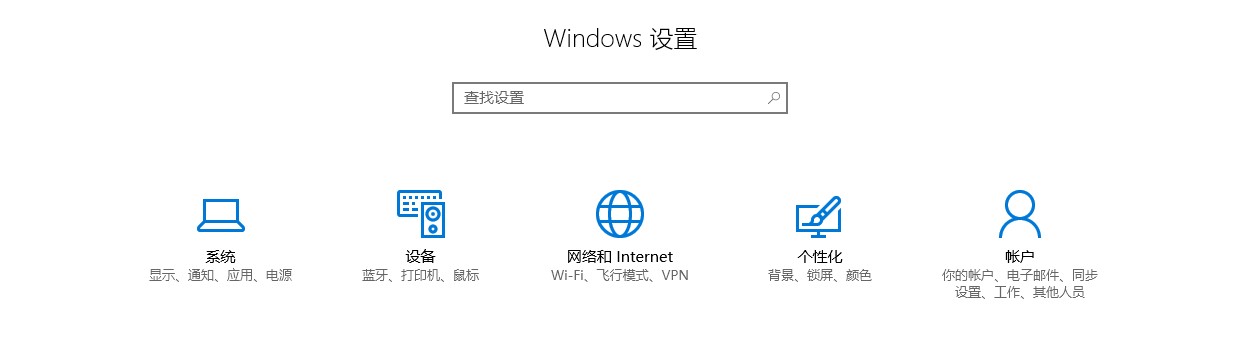
2、在【账户】界面中选择左侧的【登陆选项】,然后在右侧的【PIN码】下方点击【我忘记了我的pin】
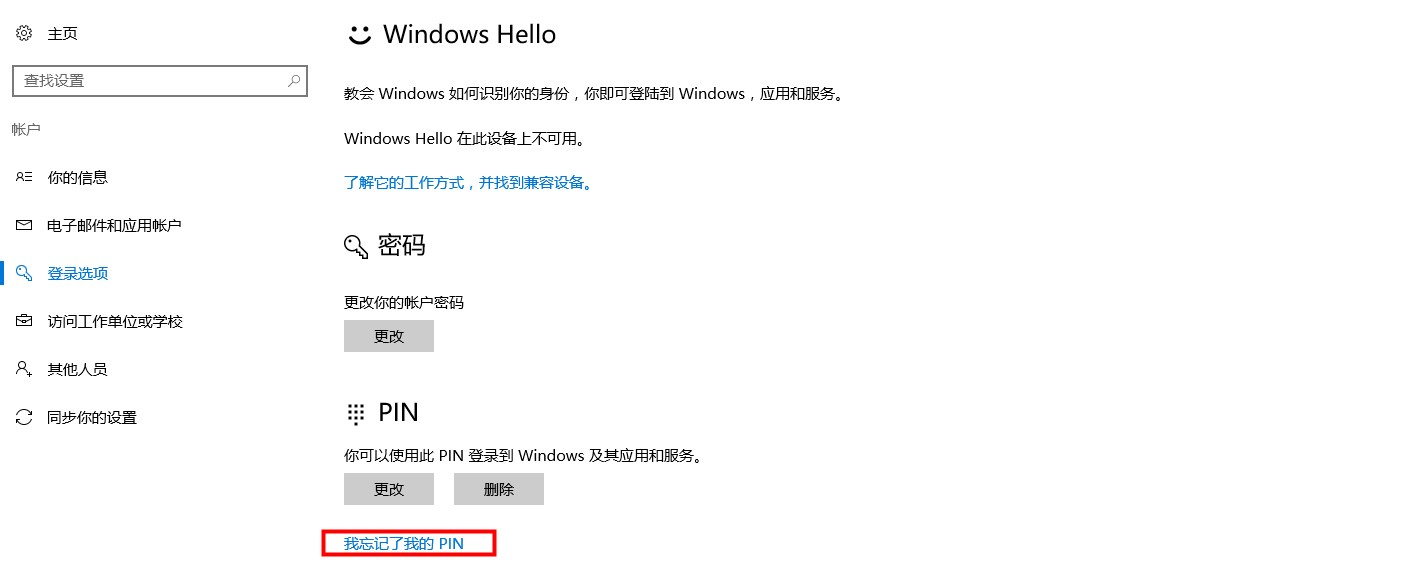
3、然后会显示一个弹窗,在这里面需要输入【账户密码】验证
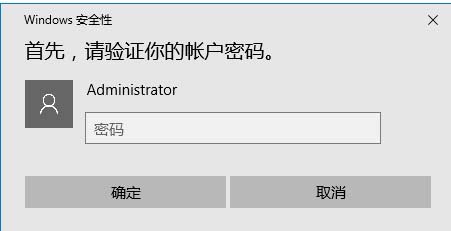
4、输入密码后点击【确定】,就会显示一个弹窗,可以重新设置【PIN码】
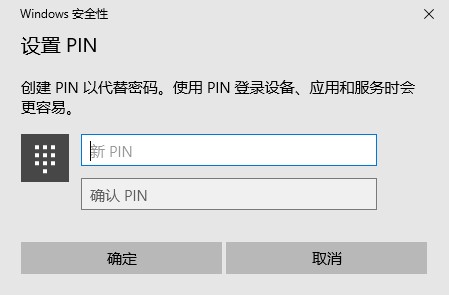
 24小时气温预报软件有哪些
24小时气温预报软件有哪些
2024-11-09
 《抖音》迪士尼米奇米妮鼠年新春壁纸
《抖音》迪士尼米奇米妮鼠年新春壁纸
2024-11-09
 《抖音》你品你细品表情包
《抖音》你品你细品表情包
2024-11-07
 火神山医院介绍
火神山医院介绍
2024-11-07
 《抖音》在吗出来玩表情包
《抖音》在吗出来玩表情包
2024-11-07
 《抖音》分身延迟特效怎么玩
《抖音》分身延迟特效怎么玩
2024-11-07